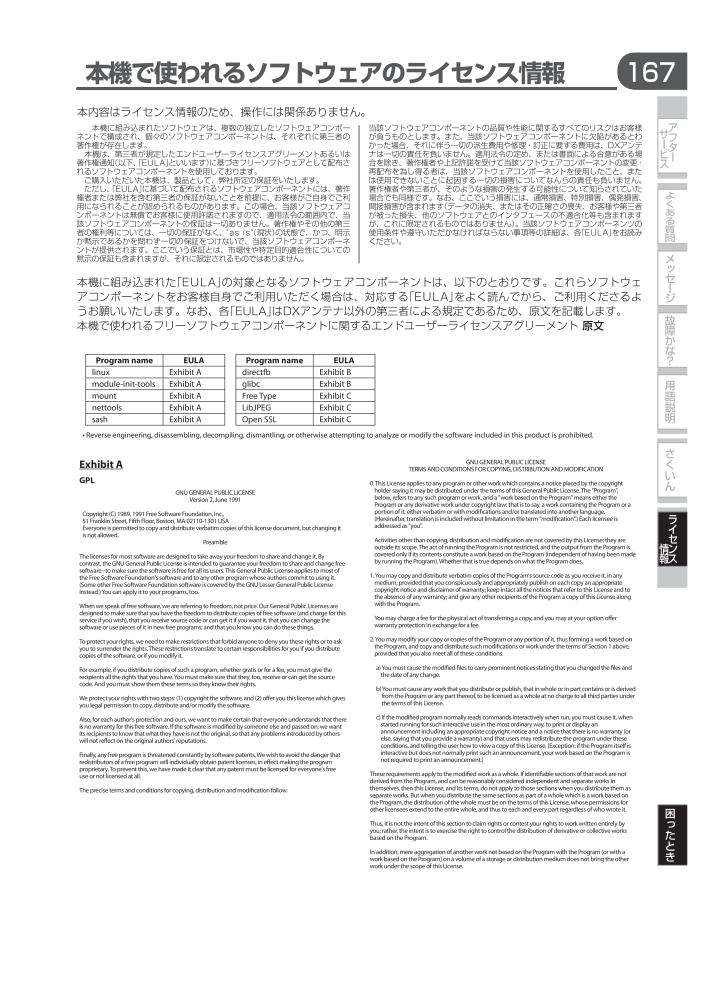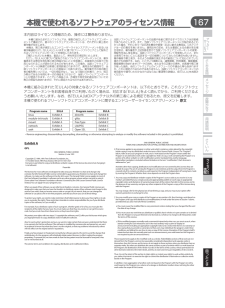43

本機で使われるソフトウェアのライセンス情報167本内容はライセンス情報のため、操作には関係ありません。 本機に組み込まれたソフトウェアは、複数の独立したソフトウェアコンポーネントで構成され、個々のソフトウェアコンポーネントは、それぞれに第三者の著作権が存在します。 本機は、第三者が規定したエンドユーザーライセンスアグリーメントあるいは著作権通知(以下、「EULA」といいます)に基づきフリーソフトウェアとして配布されるソフトウェアコンポーネントを使用しております。 ご購入いただいた本機は、製品として、弊社所定の保証をいたします。 ただし、「EULA」に基づいて配布されるソフトウェアコンポーネントには、著作権者または弊社を含む第三者の保証がないことを前提に、お客様がご自身でご利用になられることが認められるものがあります。この場合、当該ソフトウェアコンポーネントは無償でお客様に使用許諾されますので、適用法令の範囲内で、当該ソフトウェアコンポーネントの保証は一切ありません。著作権やその他の第三者の権利等については、一切の保証がなく、"as is"(現状)の状態で、かつ、明示か黙示であるかを問わず一切の保証をつけないで、当該ソフトウェアコンポーネントが提供されます。ここでいう保証とは、市場性や特定目的適合性についての黙示の保証も含まれますが、それに限定されるものではありません。 アサ フー ビ タース当該ソフトウェアコンポーネントの品質や性能に関するすべてのリスクはお客様が負うものとします。また、当該ソフトウェアコンポーネントに欠陥があるとわかった場合、それに伴う一切の派生費用や修理・訂正に要する費用は、DXアンテナは一切の責任を負いません。適用法令の定め、または書面による合意がある場合を除き、著作権者や上記許諾を受けて当該ソフトウェアコンポーネントの変更・再配布を為し得る者は、当該ソフトウェアコンポーネントを使用したこと、または使用できないことに起因する一切の損害についてなんらの責任も負いません。著作権者や第三者が、そのような損害の発生する可能性について知らされていた場合でも同様です。なお、ここでいう損害には、通常損害、特別損害、偶発損害、間接損害が含まれます(データの消失、またはその正確さの喪失、お客様や第三者が被った損失、他のソフトウェアとのインタフェースの不適合化等も含まれますが、これに限定されるものではありません)。当該ソフトウェアコンポーネンツの使用条件や遵守いただかなければならない事項等の詳細は、各「EULA」をお読みください。よくある質問メッセージ本機に組み込まれた「EULA」の対象となるソフトウェアコンポーネントは、以下のとおりです。これらソフトウェアコンポーネントをお客様自身でご利用いただく場合は、対応する「EULA」をよく読んでから、ご利用くださるようお願いいたします。なお、各「EULA」はDXアンテナ以外の第三者による規定であるため、原文を記載します。本機で使われるフリーソフトウェアコンポーネントに関するエンドユーザーライセンスアグリーメント 原文Program namelinuxmodule-init-toolsmountnettoolssashEULAExhibit AExhibit AExhibit AExhibit AExhibit AProgram namedirectfbglibcFree TypeLibJPEGOpen SSL故障かな?EULAExhibit BExhibit BExhibit CExhibit CExhibit C用語説明• Reverse engineering, disassembling, decompiling, dismantling, or otherwise attempting to analyze or modify the software included in this product is prohibited.さExhibit AくGNU GENERAL PUBLIC LICENSETERMS AND CONDITIONS FOR COPYING, DISTRIBUTION AND MODIFICATIONGPLGNU GENERAL PUBLIC LICENSEVersion 2, June 1991Copyright (C) 1989, 1991 Free Software Foundation, Inc.,51 Franklin Street, Fifth Floor, Boston, MA 02110-1301 USAEveryone is permitted to copy and distribute verbatim copies of this license document, but changing itis not allowed.PreambleThe licenses for most software are designed to take away your freedom to share and change it. Bycontrast, the GNU General Public License is intended to guarantee your freedom to share and change freesoftware--to make sure the software is free for all its users. This General Public License applies to most ofthe Free Software Foundation's software and to any other program whose authors commit to using it.(Some other Free Software Foundation software is covered by the GNU Lesser General Public Licenseinstead.) You can apply it to your programs, too.When we speak of free software, we are referring to freedom, not price. Our General Public Licenses aredesigned to make sure that you have the freedom to distribute copies of free software (and charge for thisservice if you wish), that you receive source code or can get it if you want it, that you can change thesoftware or use pieces of it in new free programs; and that you know you can do these things.To protect your rights, we need to make restrictions that forbid anyone to deny you these rights or to askyou to surrender the rights. These restrictions translate to certain responsibilities for you if you distributecopies of the software, or if you modify it.For example, if you distribute copies of such a program, whether gratis or for a fee, you must give therecipients all the rights that you have. You must make sure that they, too, receive or can get the sourcecode. And you must show them these terms so they know their rights.We protect your rights with two steps: (1) copyright the software, and (2) offer you this license which givesyou legal permission to copy, distribute and/or modify the software.Also, for each author's protection and ours, we want to make certain that everyone understands that thereis no warranty for this free software. If the software is modified by someone else and passed on, we wantits recipients to know that what they have is not the original, so that any problems introduced by otherswill not reflect on the original authors' reputations.Finally, any free program is threatened constantly by software patents. We wish to avoid the danger thatredistributors of a free program will individually obtain patent licenses, in effect making the programproprietary. To prevent this, we have made it clear that any patent must be licensed for everyone's freeuse or not licensed at all.The precise terms and conditions for copying, distribution and modification follow.い0. This License applies to any program or other work which contains a notice placed by the copyrightholder saying it may be distributed under the terms of this General Public License. The "Program",below, refers to any such program or work, and a "work based on the Program" means either theProgram or any derivative work under copyright law: that is to say, a work containing the Program or aportion of it, either verbatim or with modifications and/or translated into another language.(Hereinafter, translation is included without limitation in the term "modification".) Each licensee isaddressed as "you".Activities other than copying, distribution and modification are not covered by this License; they areoutside its scope. The act of running the Program is not restricted, and the output from the Program iscovered only if its contents constitute a work based on the Program (independent of having been madeby running the Program). Whether that is true depends on what the Program does.ん ライセ情 ン報 ス1. You may copy and distribute verbatim copies of the Program's source code as you receive it, in anymedium, provided that you conspicuously and appropriately publish on each copy an appropriatecopyright notice and disclaimer of warranty; keep intact all the notices that refer to this License and tothe absence of any warranty; and give any other recipients of the Program a copy of this License alongwith the Program.You may charge a fee for the physical act of transferring a copy, and you may at your option offerwarranty protection in exchange for a fee.2. You may modify your copy or copies of the Program or any portion of it, thus forming a work based onthe Program, and copy and distribute such modifications or work under the terms of Section 1 above,provided that you also meet all of these conditions:a) You must cause the modified files to carry prominent notices stating that you changed the files andthe date of any change.b) You must cause any work that you distribute or publish, that in whole or in part contains or is derivedfrom the Program or any part thereof, to be licensed as a whole at no charge to all third parties underthe terms of this License.c) If the modified program normally reads commands interactively when run, you must cause it, whenstarted running for such interactive use in the most ordinary way, to print or display anannouncement including an appropriate copyright notice and a notice that there is no warranty (orelse, saying that you provide a warranty) and that users may redistribute the program under theseconditions, and telling the user how to view a copy of this License. (Exception: if the Program itself isinteractive but does not normally print such an announcement, your work based on the Program isnot required to print an announcement.)These requirements apply to the modified work as a whole. If identifiable sections of that work are notderived from the Program, and can be reasonably considered independent and separate works inthemselves, then this License, and its terms, do not apply to those sections when you distribute them asseparate works. But when you distribute the same sections as part of a whole which is a work based onthe Program, the distribution of the whole must be on the terms of this License, whose permissions forother licensees extend to the entire whole, and thus to each and every part regardless of who wrote it.困っThus, it is not the intent of this section to claim rights or contest your rights to work written entirely byyou; rather, the intent is to exercise the right to control the distribution of derivative or collective worksbased on the Program.In addition, mere aggregation of another work not based on the Program with the Program (or with awork based on the Program) on a volume of a storage or distribution medium does not bring the otherwork under the scope of this License.E4U20_21JD_book.indb 167たとき2010/12/10 11:02:05